Cara Menyediakan dan Menggunakan Perpustakaan Terkongsi Baru 'Google Foto'

Kembali di Google I / O 2017, Google mengumumkan satu ciri baharu dalam Google Foto yang dipanggil "Perpustakaan Dikongsi". Singkatnya, ini membolehkan pengguna berkongsi dan berkongsi foto dengan pengguna lain yang lain dengan cepat dan mudah. Ciri ini kini hidup-inilah segala-galanya yang perlu anda ketahui tentang mendapatkannya.
Apa yang Dikongsi Perpustakaan?
Walaupun kami telah memberikan "ciri dalam ayat" melihat apa yang Dikongsi Perpustakaan, pasti terdapat lebih banyak perbincangan yang ada di sini.
Pada asasnya, jika ada orang tertentu yang anda selalu berkongsi foto dengan gambar-gambar seperti kanak-kanak dengan yang lain penting, misalnya-Perpustakaan Dikongsi membolehkan anda melakukan ini tanpa memikirkannya. Anda boleh berkongsi semua foto anda, atau memilih foto orang yang khusus untuk dikongsi. Anda juga boleh menetapkan tarikh untuk mula berkongsi dari-dengan cara ini orang tidak melihat foto yang lebih tua daripada yang anda suka.
Dengan perkongsian, anda mempunyai kawalan penuh terhadap apa yang anda kongsi dan apabila anda membahagiya-anda boleh berhenti berkongsi pada bila-bila masa, dan anda juga boleh mengubah suai apa yang anda kongsi. Sebagai contoh, katakan anda mula berkongsi semua foto anda dengan yang lain penting, tetapi kemudian menyedari bahawa mereka tidak perlu melihat setiap perkara bodoh yang anda snap-anda boleh dengan mudah mengubahnya untuk hanya berkongsi gambar anak-anak atau anjing , atau beberapa perkara ketiga yang anda suka.
Sebelum Anda Bermula
Sebelum anda berkongsi perpustakaan anda, anda mungkin ingin memberitahu Google Foto yang orang tertentu. Ini akan menjadikannya lebih mudah untuk menentukan imej mana yang dapat dikongsi dengan yang mana ia tetap peribadi. Saya mengesyorkan anda dan orang yang anda akan berkongsi dengan melakukan ini-anda akan melihat mengapa di bawah.
Nota: Saya menggunakan Google Foto 3.0 di sini, jadi perkara mungkin kelihatan sedikit sedikit berbeza. Jika anda tidak menggunakan versi terbaru aplikasi, anda boleh merebut APK dari sini. Perpustakaan Dikongsi seolah-olah menjadi suis sisi pelayan, jadi mereka mungkin tidak boleh didapati di akaun anda, tanpa menghiraukan versi aplikasinya yang anda sedang aktif.
Pertama, buka Foto Google, kemudian pilih "Album."

Pilih "Orang."

Teg sesiapa sahaja yang anda sukai di sini, tetapi memberi perhatian khusus kepada orang-orang yang anda fikir anda ingin berkongsi gambar. Jika anda berada di hujung penerimaan pustaka bersama, maka anda akan mahu menandai gambar orang yang anda ingin simpan secara automatik. Sekali lagi, lebih banyak perkara di bawah ini.
Sebaik sahaja anda telah menyediakannya, anda sudah bersedia untuk mula berkongsi.
Cara Kongsi Imej Menggunakan Perpustakaan Dikongsi
Sekarang anda mempunyai semua penandaan anda, sudah tiba masanya untuk mula berkongsi perpustakaan anda. Bahagian ini sangat mudah.
Dengan Foto dibuka, luncurkan masuk dari sebelah kiri skrin untuk menunjukkan menu. Anda harus melihat pilihan baru berjudul "Kongsi pustaka anda." Ketikkan itu.
Tetingkap percikan kecil yang comel akan muncul, hanya ketik "Bermula" untuk, um, mulakan.

Perkara pertama yang akan anda lakukan ialah memilih siapa yang anda mahu berkongsi.

Kemudian, pilih apa yang anda ingin kongsi:
- Semua Foto: Berkongsi setiap foto yang telah anda ambil.
- Foto orang tertentu: Anda memilih foto orang tertentu untuk dikongsi.
- Hanya tunjukkan foto sejak hari ini: Membolehkan anda memilih tarikh permulaan tersuai untuk perkongsian jika anda mahu.


Jika, seperti saya, anda hanya mahu berkongsi foto orang tertentu, ini sebabnya anda menandakan orang pada langkah awal. Ia sentiasa baik untuk menjadi proaktif, betul?
Sebaik sahaja anda telah menentukan foto yang anda ingin kongsi dan apabila anda mahu mula berkongsi, ketuk "Seterusnya."
Anda akan mengesahkan semua butiran pada skrin seterusnya. Jika semuanya kelihatan baik, ketik "Hantar Jemputan."

Orang lain kemudian akan mendapat pemberitahuan. Mereka menerimanya, dan dapat melihat semua yang anda kongsi dengan mereka.
Nota: Anda hanya boleh berkongsi perpustakaan dengan satu orang pada waktu. Pilih dengan bijak.
Apa Ia Rasanya Dari Akhir Peron Lain
Jika anda berada di hujung penerimaan perpustakaan bersama, perkara kelihatan sedikit berbeza untuk anda juga. Membuka menu Foto 'akan menunjukkan pilihan baru: Foto dari. Anda boleh pergi ke sini untuk melihat semua foto dari orang itu.

Dari sana, anda boleh memilih semua foto yang anda mahu tambah ke pustaka anda dan ketik ikon awan di penjuru kanan sebelah atas. Ini akan mengimport ke perpustakaan anda.

Tetapi ada juga cara yang lebih mudah untuk memastikan anda sentiasa mempunyai foto terkini mengenai perkara yang anda sayangi. Dari menu "Foto dari", ketik pada menu limpahan tiga titik di bahagian atas sebelah kanan dan pilih "Tetapan Perpustakaan Dikongsi."


Anda boleh melakukan beberapa perkara di sini, seperti berkongsi foto anda dengan orang lain. Tetapi itu bukan apa yang kita selepas ini. Anda sedang mencari pilihan "Simpan ke pustaka" anda. Ketuk itu.

Di sini anda mempunyai beberapa pilihan:
- Semua foto: Simpan setiap foto yang dikongsi secara automatik ke perpustakaan anda.
- Tiada: Membolehkan anda memilih foto yang mana secara manual mana yang disimpan; tidak menyimpan apa-apa secara automatik.
- Foto orang tertentu: Membolehkan anda memilih dan memilih orang untuk menyimpan gambar.

Ingat lebih awal apabila saya berkata bahawa pembahagi dan pembeli seharusnya menandakan orang dalam menu Albums> People? Pilihan terakhir ialah sebabnya. Ia menjadikannya sangat mudah untuk memastikan anda mempunyai setiap imej yang dibekalkan oleh pembeli kepada orang tertentu seperti kanak-kanak.
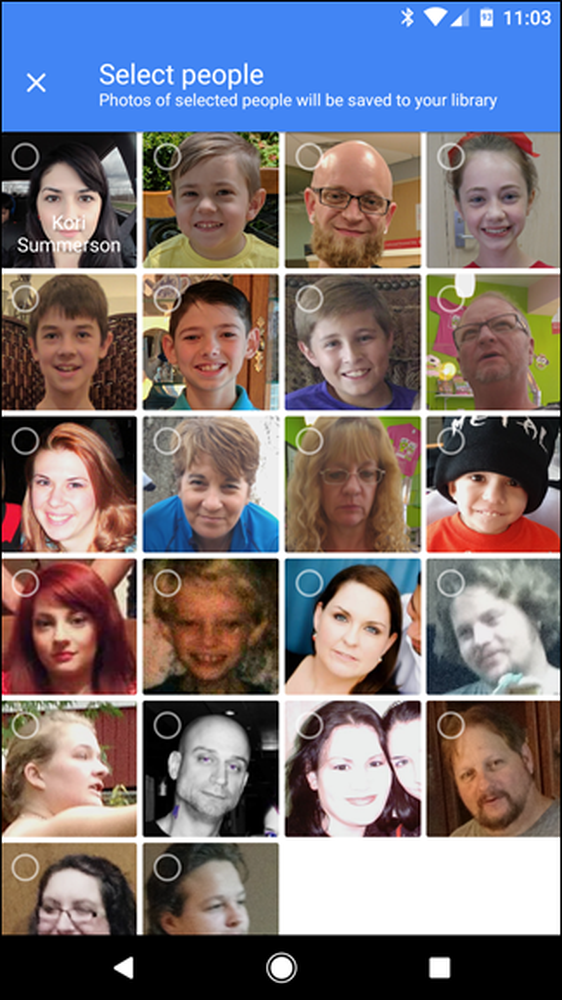 Nota: Nama sengaja ditinggalkan daripada tangkapan skrin ini untuk tujuan keselamatan.
Nota: Nama sengaja ditinggalkan daripada tangkapan skrin ini untuk tujuan keselamatan. Jika anda memilih pilihan ini, ia akan membuka dialog Pilih Orang di mana anda boleh memilih orang yang anda mahu menyimpan gambar secara automatik.
Sebaik sahaja anda telah memilih, ketik "Selesai" di bahagian atas.

Ini akan membuang anda kembali ke menu sebelumnya. Hanya ketuk "Selesai" sekali lagi. Dari sudut itu ke hadapan, foto yang anda pilih untuk menyimpan secara automatik akan muncul dalam suapan anda seperti yang anda ambil. Sangat hebat.

Jika, pada bila-bila masa, anda ingin menukar mana-mana ciri auto-save, hanya melompat ke dalam menu ini.
Bagaimana Menghentikan Foto Berkongsi
Perkara berlaku, dan anda mungkin perlu berhenti berkongsi foto pada satu ketika. Untuk melakukan ini, melompat semula ke dalam menu Tetapan Foto dan ketik pada "Dikongsi dengan".
Ketik butang limpahan tiga titik di bahagian atas sebelah kanan, kemudian pilih "Tetapan Perpustakaan Dikongsi."

Pilih "Buang rakan kongsi" mudah untuk berbelanja berkongsi dengan orang ini. Sudah tentu anda boleh berkongsi dengan orang ini pada masa akan datang sekiranya anda memilih untuk melakukannya. Senang kacang.

Ini tidak diragukan lagi merupakan ciri yang sangat keren yang seolah-olah direka khas untuk keluarga. Saya tahu saya mengambil banyak gambar anak-anak bahawa isteriku tidak akan melihat 'til bulan kemudian, yang biasanya dia berkata "Itu yang lucu! Mengapa tidak menghantarnya kepada saya? "... dan itu kerana saya tidak memikirkannya. Sekarang saya tidak boleh memikirkannya, tetapi dia masih akan mendapat semua gambar lucu anak-anak kita. Terima kasih, Google.




